意外と簡単!?
プロフェッショナルの証【無刻印】キーボードへの挑戦

HHKBについてHHKB博士に尋ねるうちに、すっかりHHKBに魅了されてしまったひよこライター。
ボーナスで手に入れたHHKBで、快適なタイピングライフを満喫していました。
HHKBの配列に慣れてきたころ、「あれ、無刻印いけるんじゃ?」「無刻印こそHHKB」「無刻印こそ正義」とすっかりHHKBに染まってしまい、ついに無刻印キートップを購入しました。
そして、使って初めてわかる無刻印のハードさを実感しつつも、なんとか無刻印化に成功。今では支障なく使えていて、頂点に立った者だけが見られる景色を堪能しています。
そんなひよこライターからキーボードユーザーへ、無刻印キーボードの魅力、おすすめの無刻印化の方法や苦戦したポイントなどをお伝えします。

あなたも一緒に、無刻印キートップの世界に足を踏み入れてみませんか?
そもそも無刻印キーボードとは?
その名が示すとおり、キーの表面に何も印字・刻印されていないキーボードです。
目視で何のキーか確認することができないため、タッチタイピング(ブラインドタッチ)が必須です。無刻印キーボードは、タイピングを極めた者だけが使える「プロフェッショナルの証」でもあります。

刻印のあるキーボードの場合、タッチタイピングできているつもりでも、無意識にキーボードを確認していることがあります。
無刻印はキーボードを見てもヒントはないため、視線を画面に集中して、キー配列を体で覚えるきっかけにもなります。無刻印を使っていれば自然と完璧なタッチタイピングが身につき、視線がブレないためタイピングスピードも上がります。
無刻印の魅力
無刻印は何と言ってもキーボード自体が持つ魅力が、有刻印とは一味も二味も違います。多くの人がハマる無刻印、その魅力をご紹介します。
ミニマルでおしゃれ
無刻印の最大の魅力はそのシンプルなデザインです。刻印を省いたキーボードはまるで洗練されたインテリアのようで、どこに置いても、どこで使っても様になります。


毎日使うものだから、自分になじむようデザインにもこだわるのは当然です。
ミニマルを突き詰めたそのデザインは、きっと日々のモチベーションを上げてくれるでしょう。
惹きつけられる存在感
街中でお洒落な人とすれ違ったとき、カッコいい物や素敵な風景に出会ったとき、自然と目を惹かれたことはありませんか?
無駄をそぎ落とされたシンプルな美しさは、無刻印という存在を知っている人からの注目はもちろん、キーボードにこだわりのない人からも、「あの人はなぜかスマート」「あの人は何か他とは違う」と、憧れのまなざしが集まるかもしれません。
セキュリティ対策になる
手元を覗き込まれてもどんな文字をタイピングしたかわからないので、特にパスワードの入力時など、セキュリティ対策になります。

無刻印キーボードを使いこなせる人はそうそういないので、目を離した隙に勝手にパソコンを使われるというリスクも回避できます。
無刻印化への道のり
熟練のユーザーでもない限り、いきなりすべてのキーを無刻印化するのは難しいでしょう。
キートップを入れ替えられるHHKBなら、段階を分けて少しずつ無刻印化することができます。慣れる時間は必要ですが、無刻印化のハードルは格段に下がるでしょう。
ステップ1 まずはタッチタイピングの練習をする
無刻印キーボードを使うには、タッチタイピングできることが大前提です。まずは、タッチタイピングの練習をしましょう。
-
練習にオススメの方法
- タイピングゲームにチャレンジ
- チャットツールでメッセージのやり取りをする
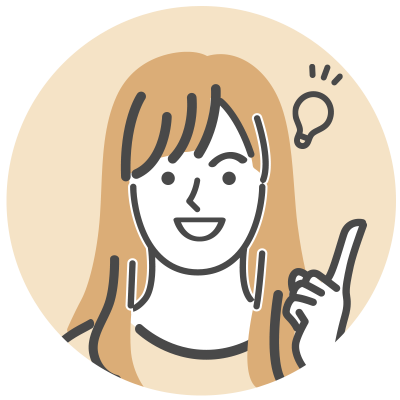
タッチタイピングができるようになると、タイピングスピードが上がるのはもちろん、画面の文字が正しいかどうかに集中できるので、誤字脱字も発見しやすくなりますよ。
ステップ2 A~Z、両端の特殊キーを外す
最初に無刻印化するのは、使い慣れたA~Zのアルファベットと両端の特殊キーです。


アルファベットの並びはどのキーボードを使っても基本的に同じなので、タッチタイピングができていれば無刻印にしても大丈夫なはずです。同様に、利用頻度が高いEnterやCtrlなどのキーも慣れているはずなので、あわせて無刻印化します。
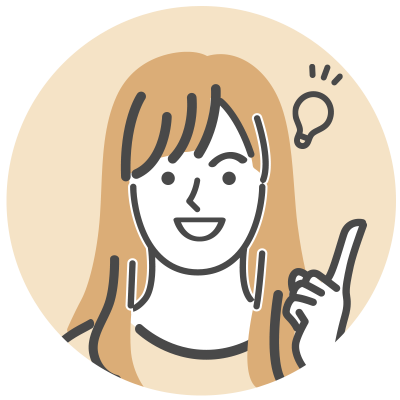
実際に外してみると、使い慣れたキーでも無意識にチラ見していたことに気が付きました。でも、慣れ親しんだキーなので特に違和感なくタイピングできました。
できるところから無刻印化をはじめて、モチベーションを上げていきましょう!
ステップ3 数字を外す
よく使うキーの無刻印に慣れてきたら、数字キーも外してみましょう。


パスワードや記号の入力などで利用頻度が高いものの、意外とタッチタイピングできないのが数字キーです。HHKBでは、Fnキーとあわせてファンクションキーとしても使います。数字だけでなく記号やFnの入力ができるかも確認しながら進めていきましょう。
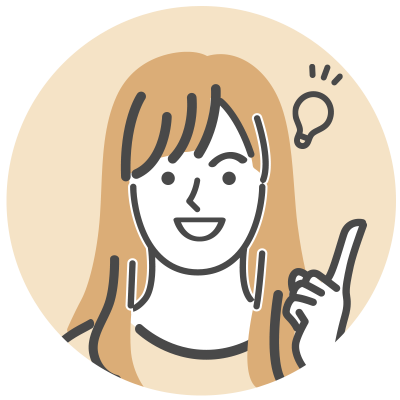
真ん中の「5」をカラーキートップにするなど、目印を作って配置をわかりやすくするのもおすすめです。
ステップ4 下段の特殊キーを外す
さぁ、ここまでくればもう少しです。最下段の特殊キーも無刻印化してみましょう。


ここはキーの数が少なく、スペースキーも目印にできるので、数字キーよりも簡単かもしれません。一方で、手癖で使わないキーがある人は慣れるのが大変になってくるかもしれません。

私はWindowsキーやKanaキーをあまり使わないので、いざ使おうと思ったときに場所がわからなくて焦りました…!
ステップ5 記号キーを外す
最後は記号キーを無刻印化しましょう。
一度にすべての記号キーを外すのが不安と感じたら、完全に記憶しているキーからでもよいですし、1キーずつでもOKです。少しずつ慣れていきましょう。


すべてのキーを外すと数字やアルファベットとの境界もわからなくなり、「0(ゼロ)」や「P」の位置も少しつかみにくくなります。慣れるまでは「=」や「@」などを目印に残しておくと良いかもしれません。

打ち込むだけならば記号も画面を見ながら入力できたのですが、表計算ソフトなどで使う、記号キーを含んだショートカットキーは慣れるまで苦戦しました。
◆

何回かに分けてキートップを交換する手間はありますが、5日間ほどで無刻印化できました!
段階を踏めば無刻印化は難しくありません。
みなさんもぜひ完全無刻印化にチャレンジしてみてください!
無刻印あるある
最後に、無刻印にしてわかった「無刻印あるある」をお届けします。
暗証番号の入力が緊張する
暗証番号やパスワードの入力は、大抵入力した画面の文字が隠されています。無刻印キーボードでは、画面を見ても手元を見ても正しいかどうかわからないので、入力するときはとても緊張します。
無刻印キーボードで暗証番号入れるときの緊張感😎
— Jun Rekimoto : 暦本純一 (@rkmt) March 3, 2020

なかなかパスワードが通らず、アカウントがロックされるかもと不安になることも…。
どうしても心配な時は、一度テキストメモに打ち込んでから、コピー&ペーストしています。
正しいキー配列を何度も調べてしまう
無刻印にしたものの、キーを覚えるのに苦労することもあるあるのひとつでしょう。キーを覚えるために正しいキー配列の画像をデスクトップに設定したなんてことも耳にしました。毎日見ていれば、きっと無刻印を使いこなすプロフェッショナルに近づけます。

私はスクリーンショットを採取しようとしてボタンがわからず、iPadにキー配列の画像を表示させて隣に置いていました…。
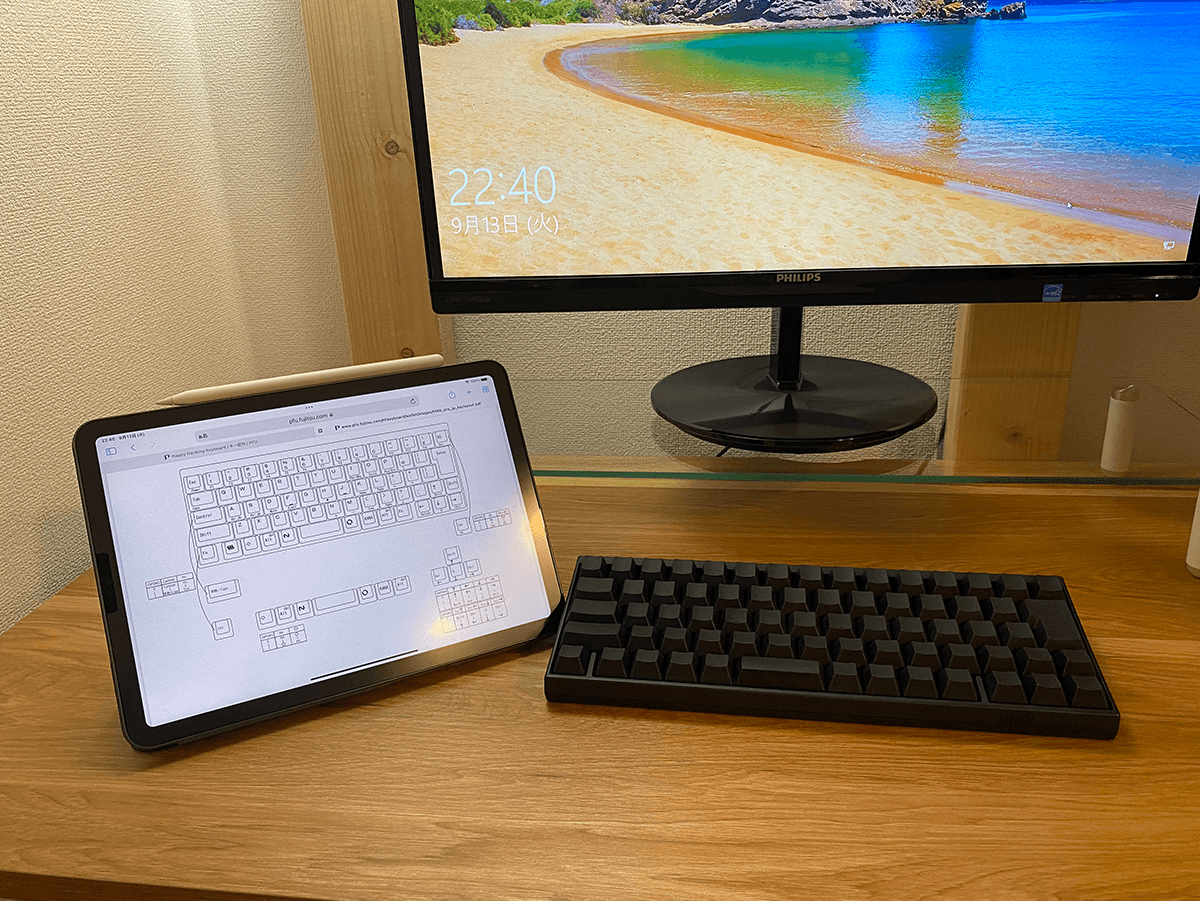
有刻印に戻すのは背徳感がある
どうしても無刻印に慣れない、パスワードや暗証番号の入力が不安、作業効率が落ちてしまったなど、無刻印にしたもののやむを得ず有刻印に戻したくなるときもあります。
そんな時、なぜかよぎる背徳感。自分に負けてしまったような気がしてしまうのです。
しかし、キーボードは快適にタイピングできるのが一番です。あまり気にせず、また無刻印にチャレンジしたくなった時にやってみてもいいのではないでしょうか。

私はすべて無刻印にしたあとミスタイプが増えてしまい、一度覚えていないキーを戻したのですが、それがすごく悔しくて、絶対完全無刻印にしてみせる!と決意しました。



